Annuncio pubblicitario
Che tu sia su Windows 7 o Windows 8, i post-it sul desktop o la schermata iniziale possono essere estremamente utili per ricordare piccole ma importanti quantità di informazioni. Smetti di ingombrare la tua scrivania e diventa digitale con queste fantastiche app per appunti.
Prima di tutto, per i desktop, copriremo queste opzioni prima di passare ad alcune moderne opzioni di Windows 8.
Note adesive desktop
Queste soluzioni sono perfette se stai ancora eseguendo Windows 7 o se sei su Windows 8 ma preferisci il desktop sulla schermata di avvio.
Una menzione d'onore dovrebbe anche uscire a Stickies, che alcuni sostengono sia la migliore app per appunti per Windows, ma non si installa sul mio computer con Windows 8, quindi non sono riuscito a esaminarlo.
Questa soluzione completa offre numerose opzioni per la formattazione delle note e del testo al loro interno.
Dopo l'installazione, verrà visualizzata un'icona nella barra delle notifiche (l'area nell'angolo in basso a destra del desktop). Fare clic con il tasto destro su questa icona ti darà la possibilità di aprire una nuova nota.
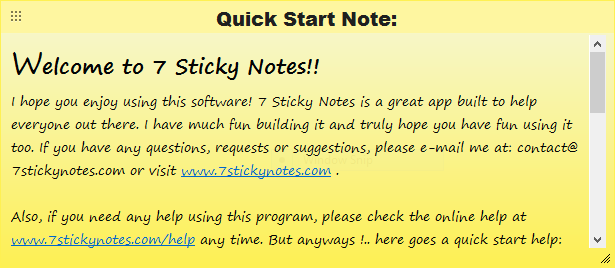
Ogni nota ha un titolo e un corpo di testo, come mostrato sopra. Quando apri una nuova nota, verrà visualizzata la finestra di configurazione della nota accanto, mostrata di seguito. Ciò consente di modificare il colore della nota, il carattere, la dimensione del carattere, il colore del carattere, ecc.
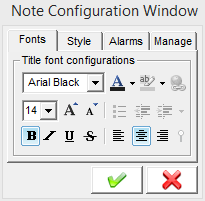
C'è anche un'opzione per impostare allarmi. È possibile impostare alcune note da scuotere al risveglio del computer, per riprodurre un rumore in un determinato momento o per aprire un determinato programma in un determinato momento. Sembra un buon modo per assicurarsi che queste note attirino la tua attenzione.
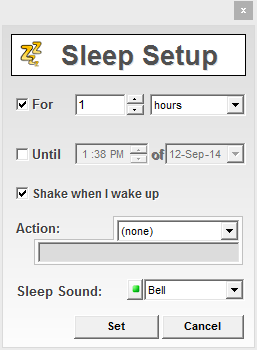
Dopo aver configurato tutte le opzioni per una determinata nota, puoi fare clic sulla freccia verde per salvare le modifiche o sulla X rossa per scartarle. Se è necessario riaprire la finestra di configurazione della nota, fare doppio clic sull'intestazione della nota.
Le note possono essere trascinate in giro afferrandole nell'angolo in alto a sinistra punteggiato e ridimensionate afferrando il triangolo in basso a destra. La nota di seguito è un esempio di una nota rossa semitrasparente con testo bianco. Affascinante abbastanza da non dimenticarlo, ma non così odioso da rovinare il desktop.
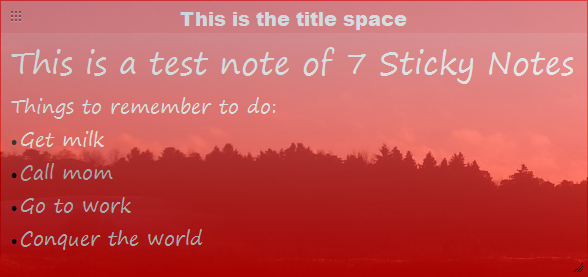
Facendo clic con il tasto destro del mouse su una nota, è possibile visualizzare le numerose opzioni di seguito. Se stai manipolando un sacco di note sul desktop, queste possono essere estremamente utili perché puoi organizzarle in ordine alfabetico, arrotolali (quindi mostra solo l'intestazione) o scegli quali note visualizzare davanti e indietro.
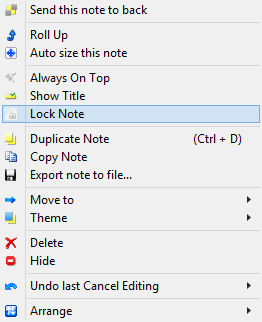
Se si fa clic con il tasto destro sull'icona nella barra delle notifiche, una delle opzioni è Notes Manager. Questa vista ti darà una panoramica organizzabile di tutte le tue note, che potrebbe essere super utile se il tuo desktop è inondato da esse.
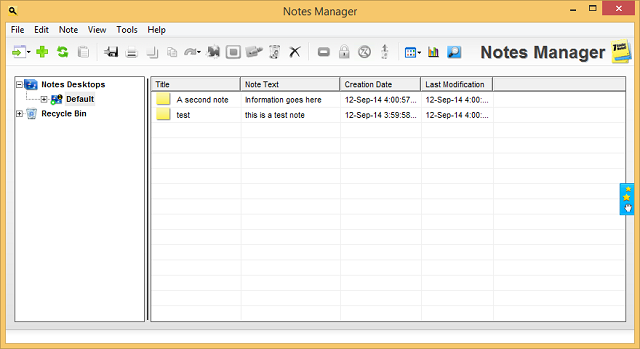
Tutto sommato, 7 Sticky Notes esegue il lavoro e poi alcuni, consentendo così tanta personalizzazione. Per uno sguardo ancora più approfondito, dai un'occhiata al nostro recensione completa di 7 Sticky Notes 7 Sticky Notes - Il programma Sticky Notes più completo [Windows]Non sarà fino a quando non proverai effettivamente le note adesive digitali a capire quanto siano utili ed efficaci. Non sosterrò che le note adesive fisiche premute attorno alla scrivania o al monitor sono ... Leggi di più . È sicuramente una scelta solida per le note basate su desktop, ma diamo un'occhiata a ciò che l'altra concorrenza ha da offrire.
Questa è probabilmente la migliore app per appunti appiccicosa per desktop. È più semplice configurare 7 Sticky Notes, offrendo commenti divertenti mentre lo fai (vedi sotto).
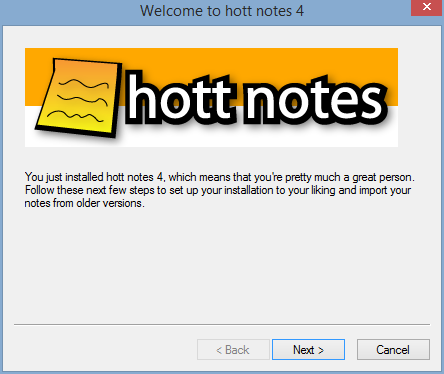
Dispone inoltre di questi tasti di scelta rapida globali che consentono di avviare una nota da qualsiasi luogo e di personalizzare il doppio clic sull'icona nella barra delle notifiche. È una piccola modifica, ma di grande aiuto.
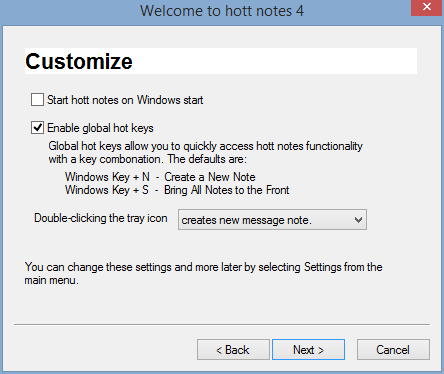
Una volta impostato, il layout è simile a 7 Sticky Notes, con una piccola casella di modifica che appare accanto a ciascuna nota quando si desidera personalizzarla. Allo stesso modo, puoi modificare il carattere, il colore della nota e impostare un allarme. Non completo come 7 Sticky Notes, ma presentato in modo meno ingombrante.
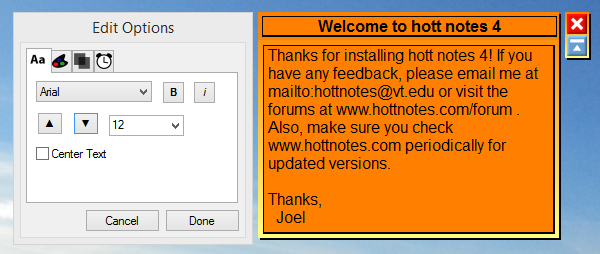
La mia unica lamentela riguarda il modulo elenco di note, che richiede all'utente di fare clic su "Crea nuovo elemento" per ogni elemento dell'elenco, anziché premere Invio o la scheda dopo. Se hai intenzione di utilizzare la funzione elenco, questo potrebbe diventare fastidioso.
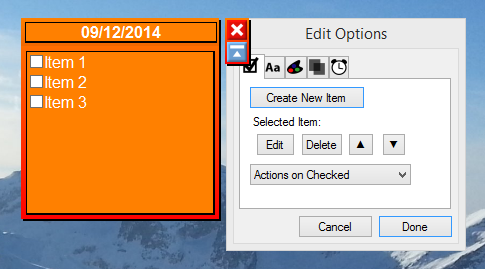
Il pulsante nella barra delle notifiche ti consente di accedere a tutto ciò di cui hai bisogno e non è travolgente come 7 Sticky Notes.
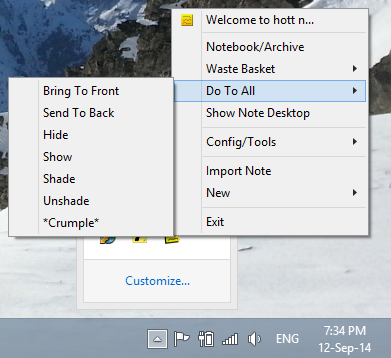
Alla fine, potrebbe non avere tutte le funzionalità avanzate di 7 Sticky Notes, ma è un po 'più bello e più facile da usare. Per un solido equilibrio di funzionalità e stile, Hott Notes è la strada da percorrere.
Evernote Sticky Notes [Non più disponibile]
Se usi Evernote per prendere appunti, questa potrebbe essere l'app per appunti. Ha anche opzioni per la sincronizzazione con Google Drive e Dropbox, ma entrambe sono ancora in versione beta.
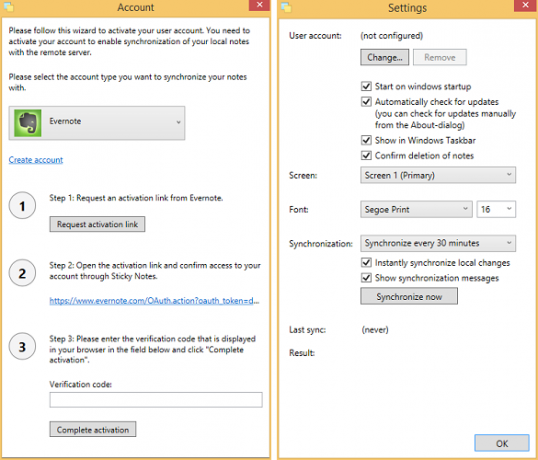
Il metodo di attivazione per configurare Evernote è rapido e semplice seguendo le istruzioni, ma tu puoi utilizzarlo senza un account Evernote se non ne hai uno: non eseguirà il backup o la sincronizzazione delle note poi. Una volta impostato, puoi configurare le impostazioni facendo clic con il tasto destro sull'icona nella barra delle notifiche.
Uno dei miei fastidi con questa app, tuttavia, è che per essere in esecuzione, ci deve essere un'icona attiva nella barra delle applicazioni (la barra che corre lungo la parte inferiore del desktop). 7 Sticky Notes è stato in grado di funzionare in background con solo un'icona nella barra delle notifiche, ma se chiudi l'icona della barra delle applicazioni di Evernote Sticky Note, il tutto si chiude e le note scompaiono.

Le note stesse non hanno molto spazio per la personalizzazione. Si espandono per adattarsi a più testo e puoi regolare il carattere e le dimensioni nelle impostazioni, ma sei bloccato con quella combinazione di colori e non esiste alcuna opzione per la trasparenza. Non aspettarti molte funzionalità qui a parte la sincronizzazione di Evernote.
Tuttavia, è un contendente praticabile se stai cercando una soluzione semplice che si sincronizzi con Evernote. Non ha tutti i fronzoli delle altre opzioni, ma per molte persone potrebbe essere un vantaggio.
Note appiccicose moderne
Desideri promemoria sulla schermata iniziale anziché sul desktop? Tutte queste app hanno un'interfaccia moderna, possono essere scaricate direttamente dal Windows Store e possono appuntare le note direttamente nella schermata Start. Non sono proprio come il App per appunti mobili per Android Chi sapeva che un telefono Android ha spazio sullo schermo per le note appiccicose galleggianti?Spesso potresti imbatterti in un piccolo dettaglio che vorresti ricordare quando sei fuori casa. Se hai un dispositivo Android, puoi sempre salvarlo in Evernote o OneNote per Android; ... Leggi di più , ma fanno il lavoro.
Una delle opzioni più popolari, Sticky Notes 8 dovrebbe essere la tua prima tappa. Puoi scegliere tra alcuni colori di note, ma non c'è nulla vicino alla personalizzazione come alcune delle app desktop per dimensione del carattere, colore, ecc. Per qualche motivo, tutte le app moderne sono in ritardo rispetto alle app desktop in termini di funzionalità.
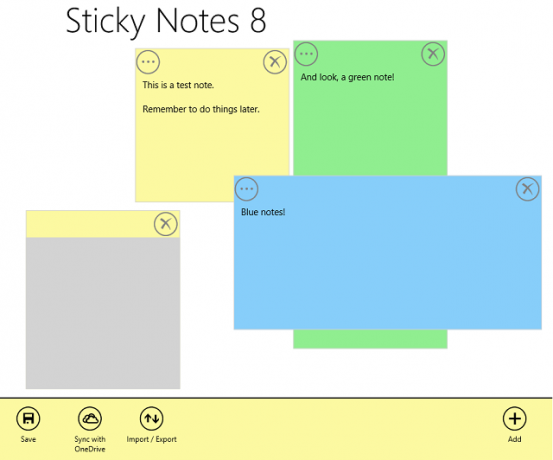
Gli annunci vengono visualizzati all'interno di questa app gratuita (che è la nota grigia sopra), ma possono essere rimossi per $ 1,50. Poiché gli annunci possono essere spostati e puoi persino posizionare altre note sopra di essi, non sono un grosso problema.
I riquadri live che mostrano una determinata nota sono disponibili in tre dimensioni: piccola, media e larga. L'ampia vista è mostrata di seguito, mentre il mezzo è circa la metà e non può davvero mostrare molto testo. La visualizzazione piccola è ancora peggio, non visualizza alcun testo. Avrai sicuramente voglia di andare in largo, e anche allora, mantieni le tue note brevi.
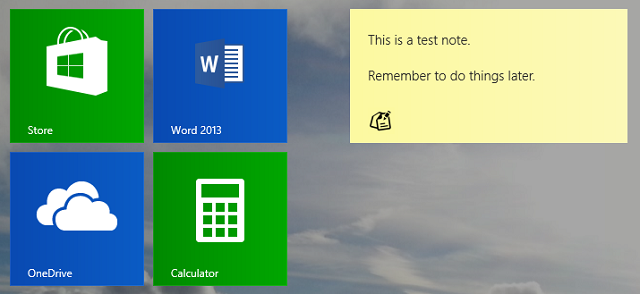
La più grande funzionalità di spicco qui è la sincronizzazione integrata con OneDrive (che è un'app fantastica per il backup di tutto su Windows 8 5 modi intelligenti per personalizzare e migliorare OneDrive in Windows 8.1OneDrive può essere una benedizione o una maledizione. È profondamente integrato in Windows 8.1. O vorrai ottenere il massimo o disabilitarlo completamente. Possiamo aiutare con entrambi. Leggi di più ). Se vuoi essere sicuro che il backup delle tue note sia eseguito, questa è la soluzione che fa per te.
Non lasciarti ingannare dal nome incredibilmente simile, Sticky TileS (con una "s") è un'app molto migliore di Sticky Tile (senza una "s"), un'app a ossa nude che ti lascerà solo frustrato. Sticky Tiles non ha alcuna interfaccia per la visualizzazione di tutti i tuoi appunti e si concentra invece interamente sul Live Tile.
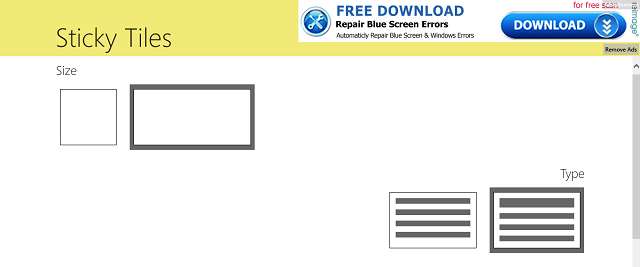
Quando apri l'app, ti viene immediatamente richiesto di fornire un titolo e informazioni per il riquadro animato, scegliere il colore, scegliere lo stile e quindi appuntarlo. Ha le stesse tre dimensioni delle altre - piccola, media e larga - e qui incontrerai lo stesso problema dello spazio limitato per il testo.
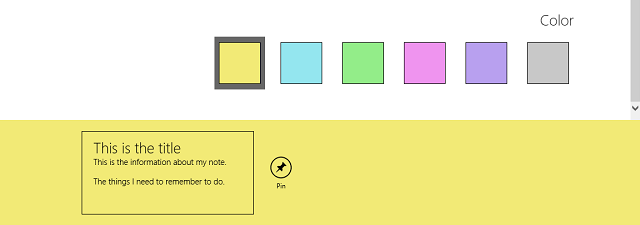
Toccando il riquadro animato si aprirà la nota per la modifica, senza consentire la creazione di note aggiuntive o la visualizzazione di più alla volta.
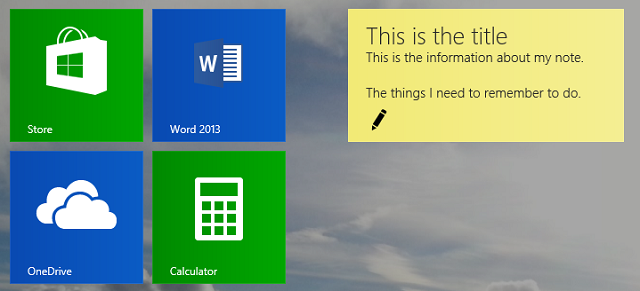
Non è eccezionale per coloro che vogliono destreggiarsi tra dozzine di note, ma per tenere una sola nota pertinente nella schermata iniziale, è probabilmente la soluzione migliore.
Qualcosa che ci mancava?
Le applicazioni desktop sono chiaramente più evolute qui e lo consiglierei Note calde a chiunque desideri un'app di note adesive facile da usare ma personalizzabile. Se sei determinato a inserire note nella schermata iniziale, Note adesive 8 offre il modo migliore per gestire più note lì.
Utenti Linux, assicuratevi di dare un'occhiata a questi 5 opzioni di nota adesiva 5 piccole note adesive utili per LinuxForse hai l'abitudine di incollare piccoli pezzi di note gialli su tutto il tavolo solo per ricordarti di fare un compito particolare. Fermare! Prendi invece le tue note su Linux. Leggi di più per te. E non dimenticarlo l'app Sticky Notes di Windows 10 predefinita è abbastanza buona Come iniziare con le note adesive di Windows 10: consigli e suggerimentiL'app Sticky Notes in Windows 10 è un ottimo modo per annotare bit di informazioni. Ecco come utilizzare Sticky Notes su Windows 10. Leggi di più , o.
Skye era il curatore di sezioni Android e il gestore di Longforms per MakeUseOf.